Galaxy S22: تمكين / تعطيل التدوير التلقائي للشاشة

مع هاتف Galaxy S22، يمكنك بسهولة تمكين أو تعطيل التدوير التلقائي للشاشة لتحسين تجربة الاستخدام.
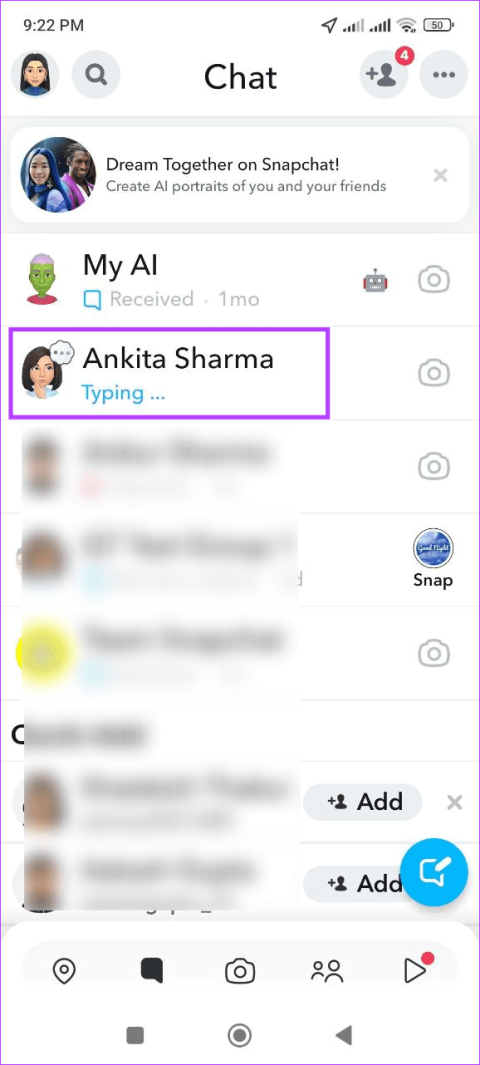
ميزات الخصوصية في Snapchat لا مثيل لها. ربما هذا هو السبب وراء كونها المفضلة لدى المعجبين منذ الأيام الأولى. ومع ذلك، قد لا يرغب بعض المستخدمين في أن يتم إعلامهم بالأشياء الصغيرة، مثل وقت الكتابة. ولكن متى يرسل Snapchat إشعار الكتابة؟ وهل يمكنك إيقاف إشعار الكتابة هذا على Snapchat؟ هيا نكتشف.
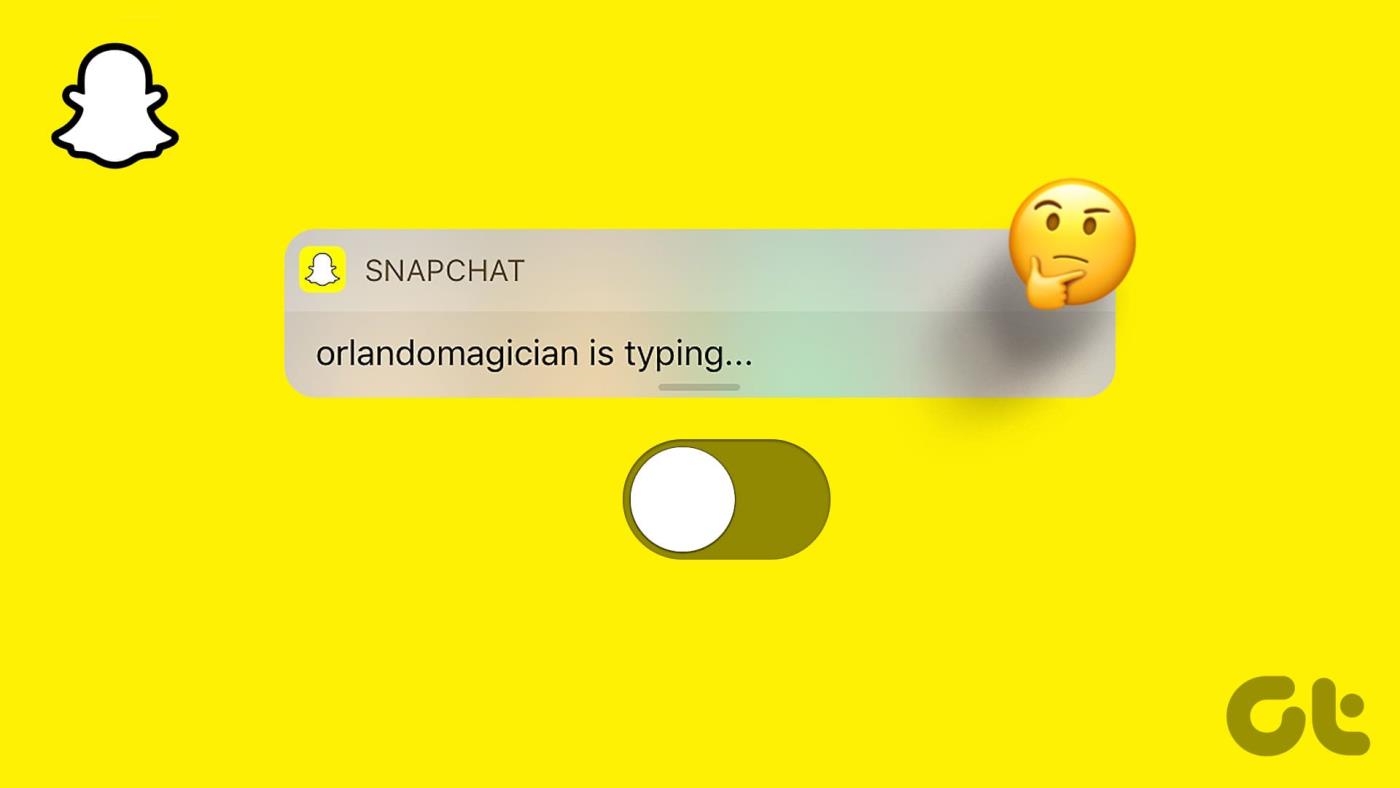
في بعض الأحيان، يستمر إشعار الكتابة في Snapchat حتى بعد انتهاء شخص ما من الكتابة. يمكن أن يؤدي ذلك إلى استنزاف المساحة في الجزء العلوي من الشاشة ويمكن أن يشكل عائقًا، خاصة إذا كنت تشاهد قصة أو فيديو Spotlight. في هذه الحالة، يمكنك إيقاف تشغيل إشعارات الكتابة على Snapchat.
قبل مناقشة كيفية تعطيل إشعار الكتابة في Snapchat، دعونا نلقي نظرة سريعة على السبب الذي يجعل Snapchat يقول أن شخصًا ما يكتب.
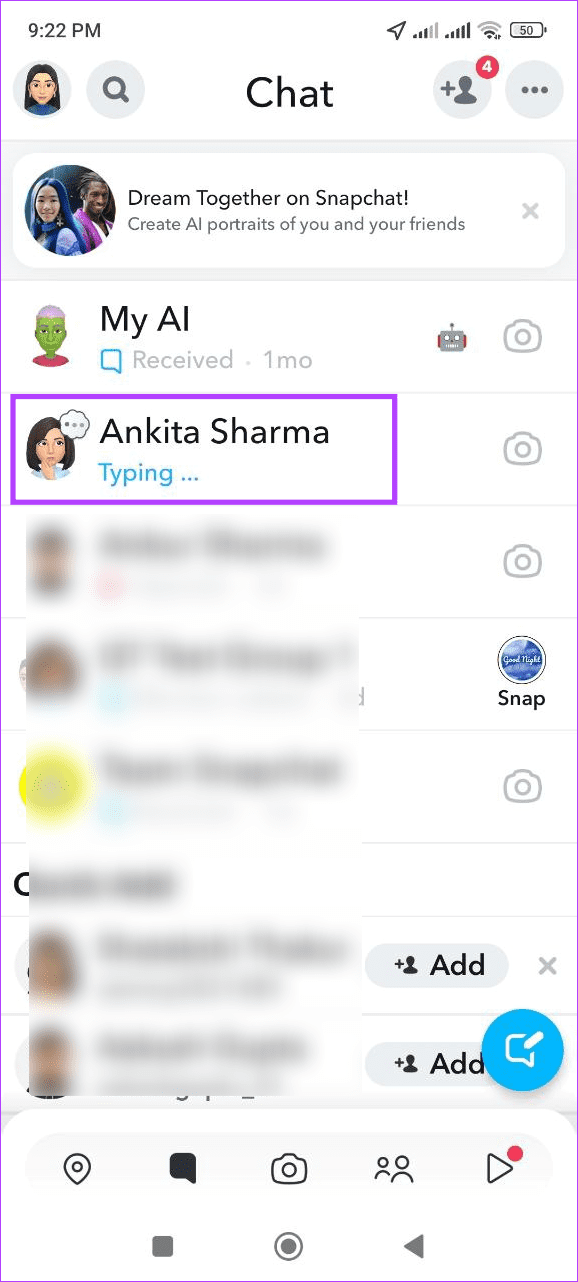
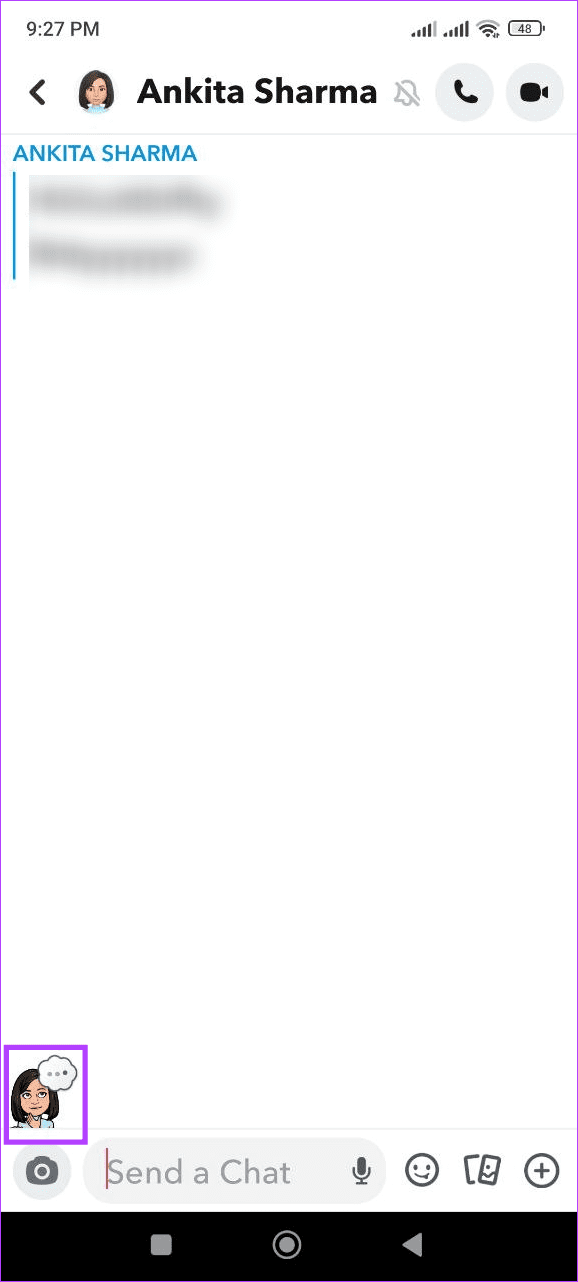
لا، حتى الآن، لا يوجد خيار لإيقاف إشعار الكتابة في Snapchat مباشرةً. ومع ذلك، يمكنك إيقاف تشغيل الإشعارات لجهة اتصال محددة أو Snapchat ككل لتحقيق نفس التأثير.
نظرًا لأن مطالبة الكتابة على Snapchat يتم تصنيفها كإشعار، فإن تعطيل الإشعارات للمستخدم المعني يمكن أن يساعدك في إيقاف تشغيل إشعارات الكتابة على Snapchat أيضًا. وإذا كنت تريد القيام بذلك للجميع، فقم بتعطيل جميع إشعارات Snapchat.
بالإضافة إلى ذلك، يمكنك أيضًا إيقاف تشغيل إشعارات Snapchat من قائمة إعدادات جهازك لتحقيق نفس الإنجاز. اتبع الخطوات التالية للقيام بذلك.
الخطوة 1: افتح تطبيق Snapchat للجوال واضغط على أيقونة الدردشة. ثم اضغط على bitmoji للمستخدم المعني.
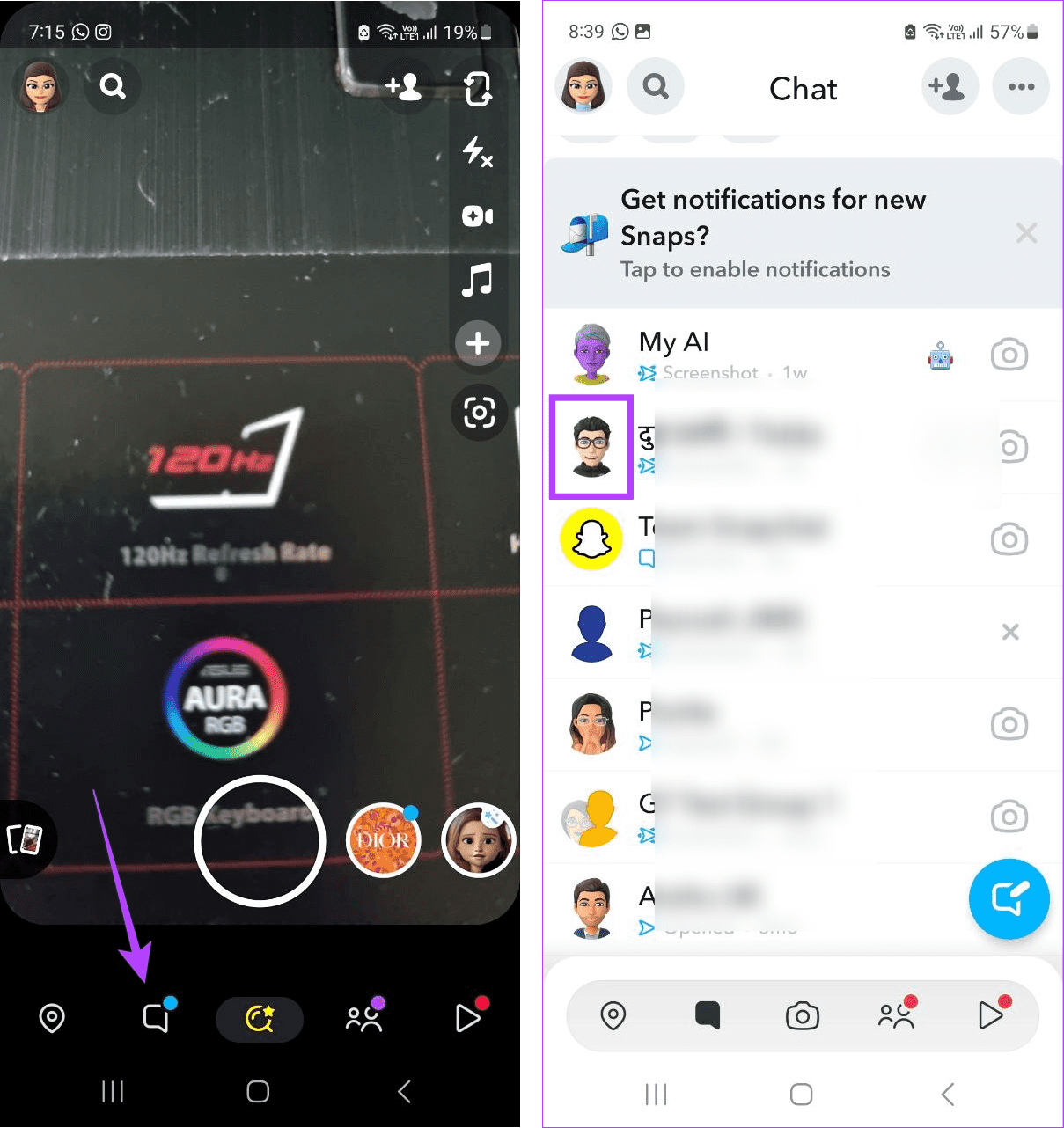
الخطوة 2: هنا، اضغط على أيقونة ثلاثية النقاط في الزاوية اليمنى العليا.
الخطوة 3: اضغط على “إعدادات الدردشة والإشعارات”.
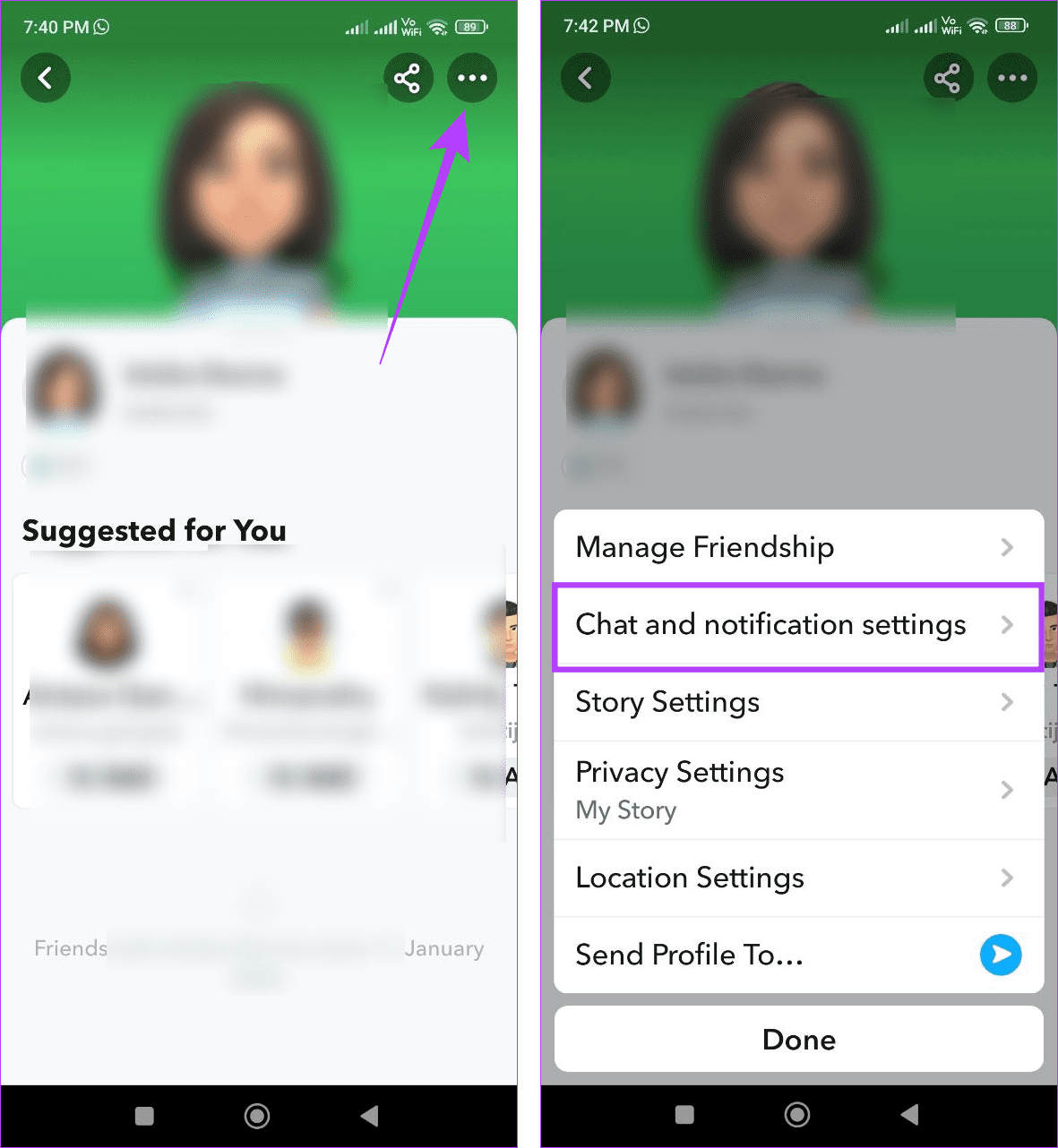
الخطوة 4: هنا، اضغط على إعدادات الإشعارات. ثم قم بتشغيل مفتاح التبديل لتجاهل الدردشات.
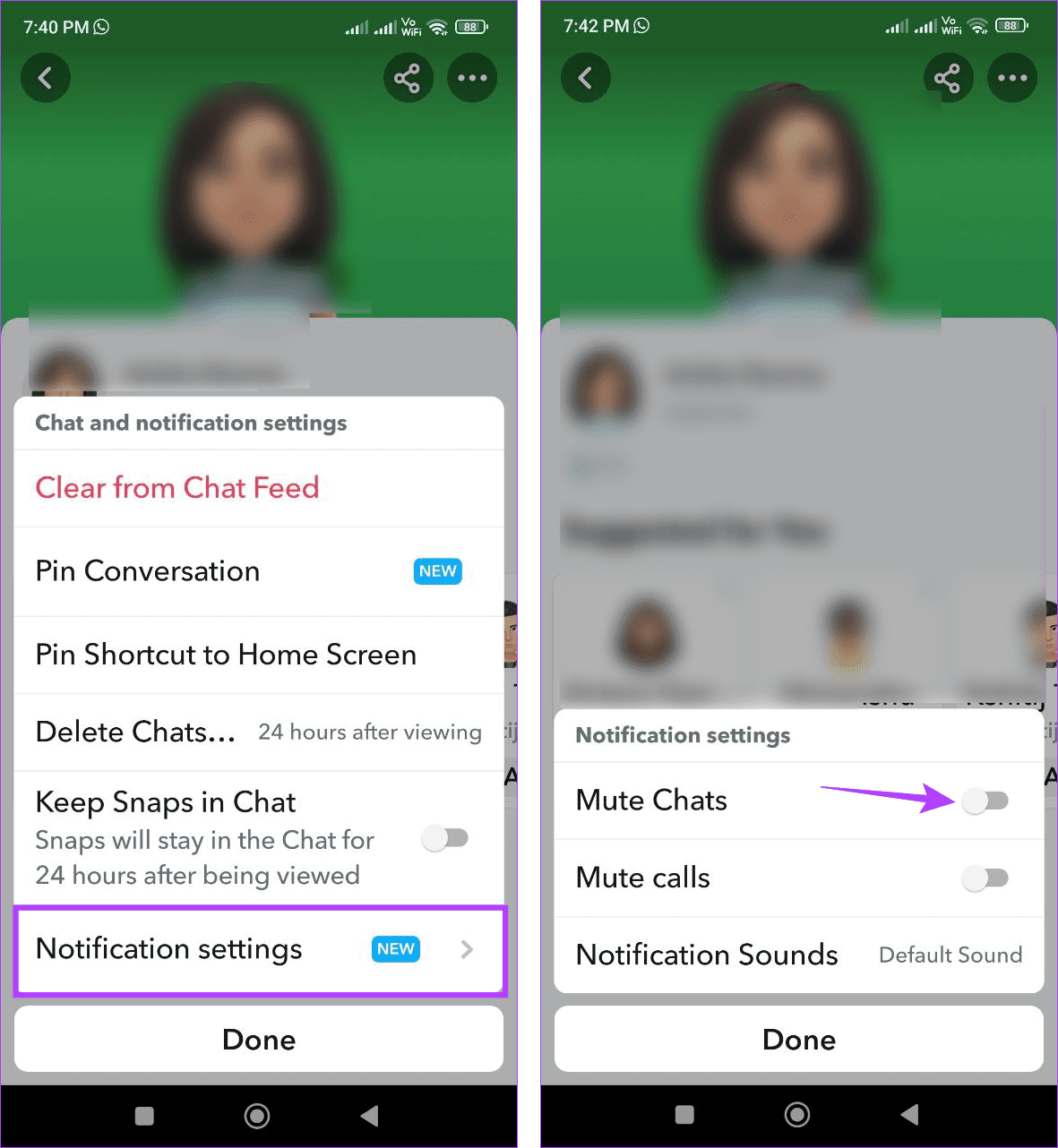
الخطوة 5: حدد "حتى أقوم بإلغاء كتم صوتهم".
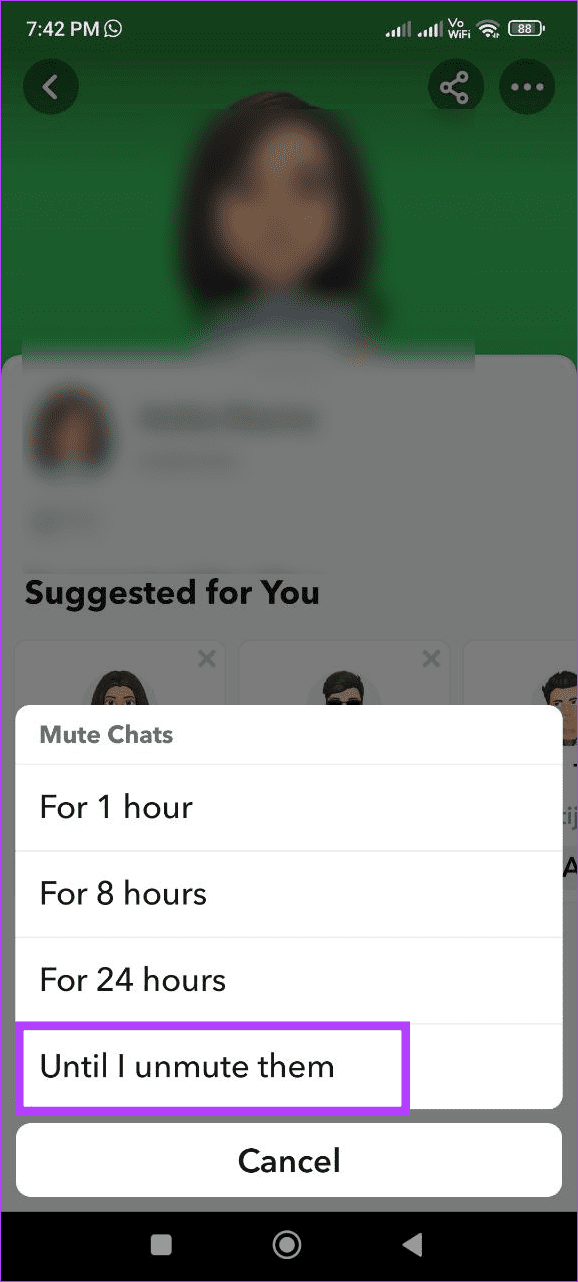
سيؤدي هذا إلى تعطيل جميع الإشعارات للمستخدم المحدد، بما في ذلك إشعار الكتابة. إذا كنت ترغب في تمكينه مرة أخرى، فاتبع الخطوات المذكورة أعلاه، ومن إعدادات الإشعارات، قم بإيقاف تشغيل مفتاح كتم صوت الدردشات.
الخطوة 1: افتح Snapchat واضغط على bitmoji الخاص بك في الزاوية العلوية اليسرى.
الخطوة 2: هنا، اضغط على أيقونة العجلة المسننة في أعلى اليمين.
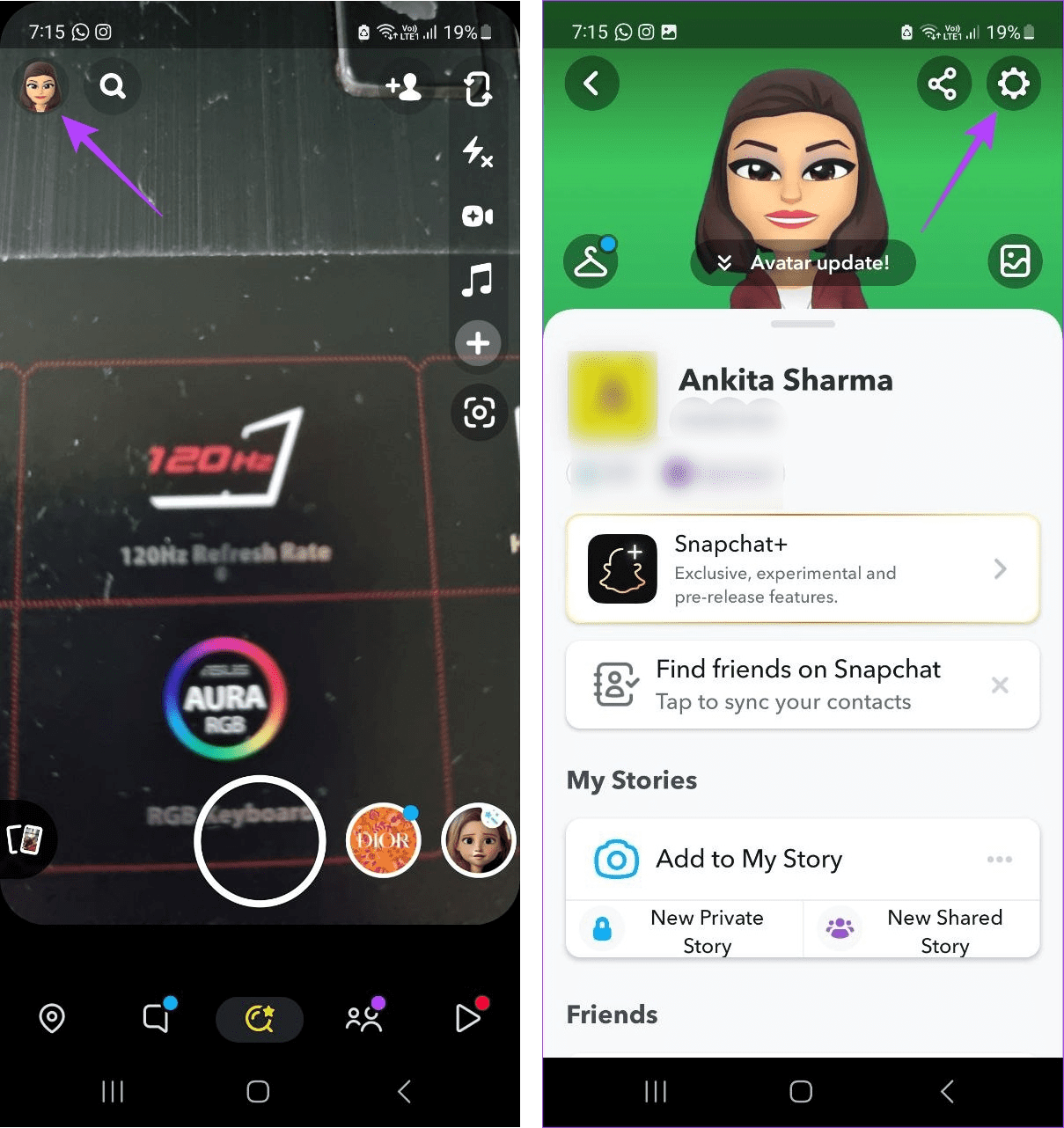
الخطوة 3: قم بالتمرير لأسفل وانقر على الإخطارات.
الخطوة 4: قم بإلغاء تحديد خيار تمكين الإشعارات.
ملاحظة: إذا كنت تستخدم تطبيق Snapchat iOS، فقم بإيقاف تشغيل كافة مفاتيح التبديل في صفحة إعدادات الإشعارات لإيقاف تشغيل إشعارات Snapchat.
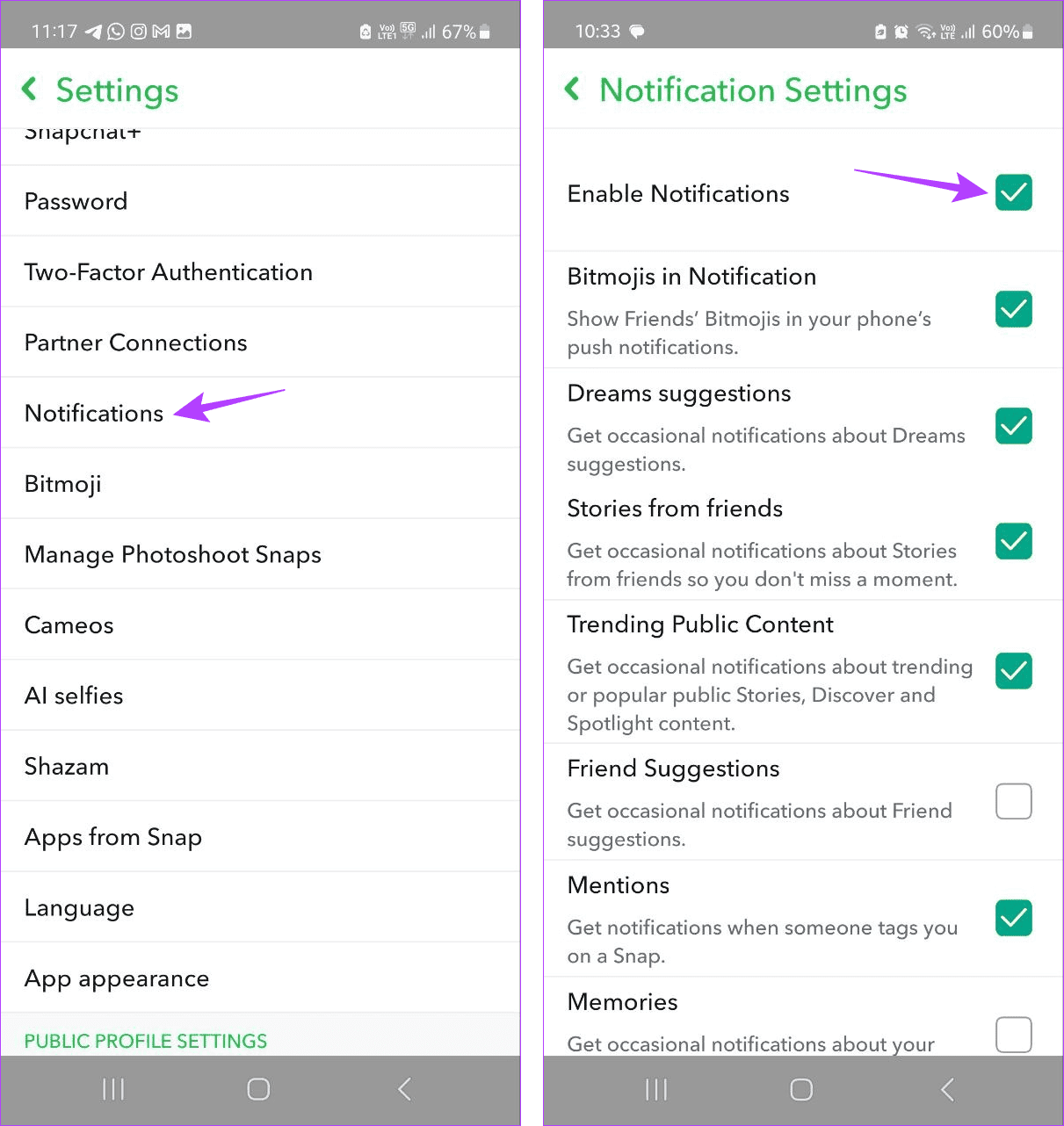
سيؤدي هذا إلى تعطيل جميع إشعارات سناب شات، بما في ذلك إشعار الكتابة. إذا كنت ترغب في معرفة من أرسل لك Snap أو دردشة، فيجب عليك فتح تطبيق Snapchat والتحقق من ذلك.
إذا كنت لا تزال ترى إشعارات الكتابة عند استخدام Snapchat، فيمكنك استخدام خيار القائمة بجهازك لتعطيل إشعارات Snapchat تمامًا. يرجى ملاحظة أن القيام بذلك سيؤدي إلى تجاوز إعدادات إشعارات تطبيق Snapchat وحظر جميع إشعارات Snapchat. هيريس كيفية القيام بذلك.
الخطوة 1: افتح قائمة الإعدادات واضغط على الإشعارات.
الخطوة 2: هنا، اضغط على إشعارات التطبيق.
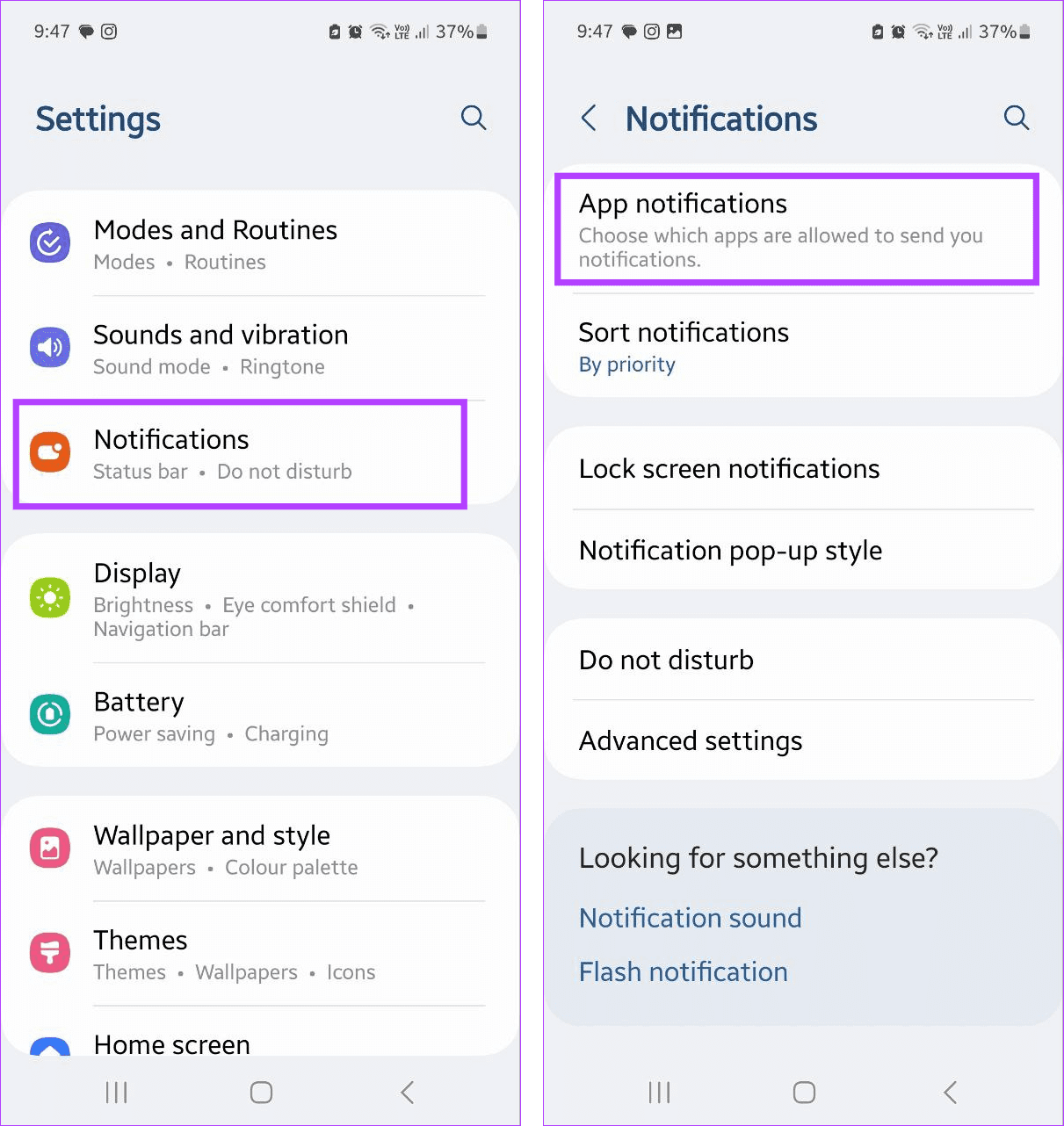
الخطوة 3: قم بالتمرير لأسفل وانقر على Snapchat.
الخطوة 4: قم بإيقاف تشغيل تبديل السماح بالإشعارات.
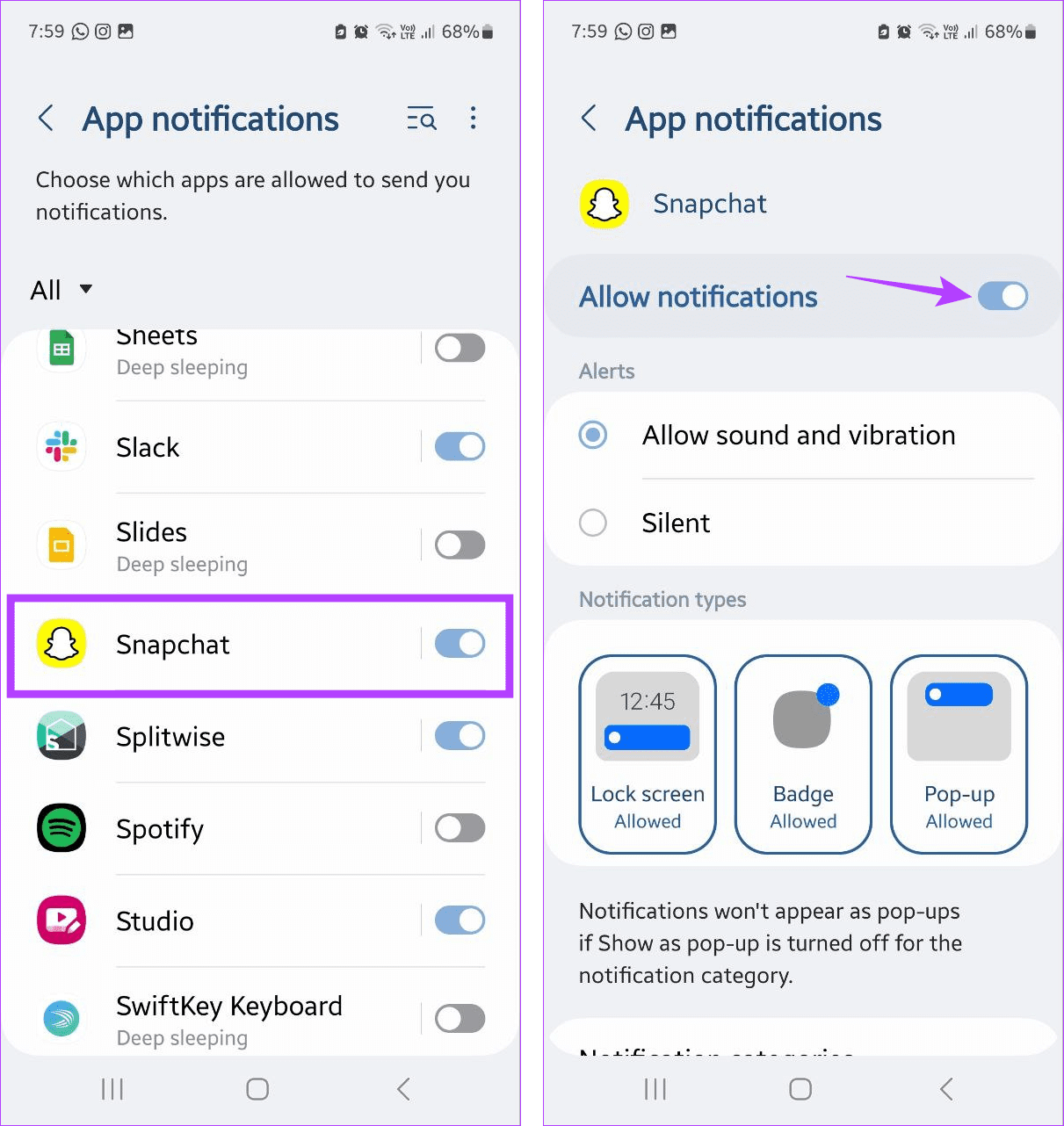
الخطوة 1: افتح تطبيق الإعدادات. ثم قم بالتمرير للأسفل ثم اضغط على Snapchat.
الخطوة 2: اضغط على الإخطارات.
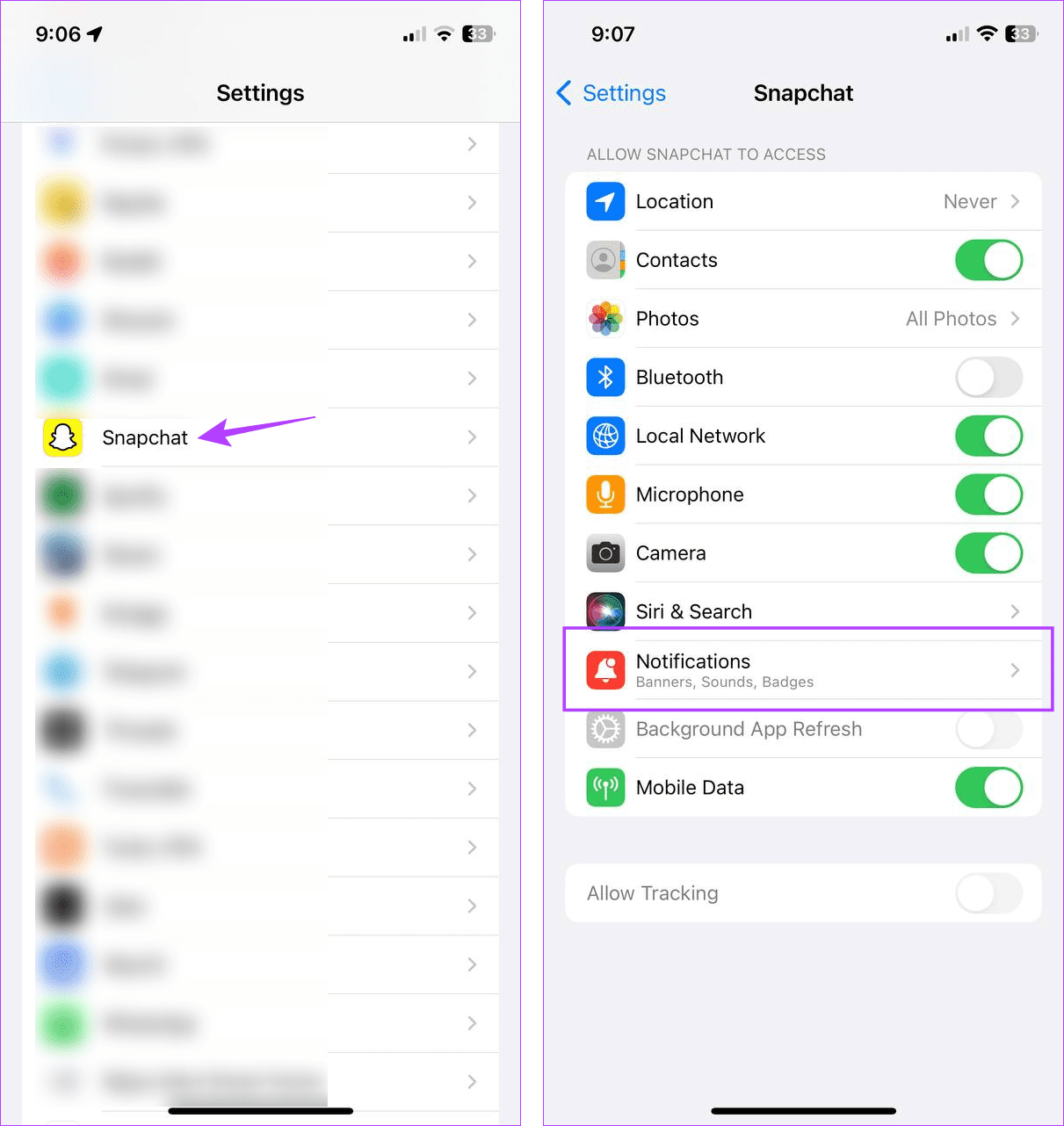
الخطوة 3: قم بإيقاف تشغيل مفتاح التبديل للسماح بالإشعارات.
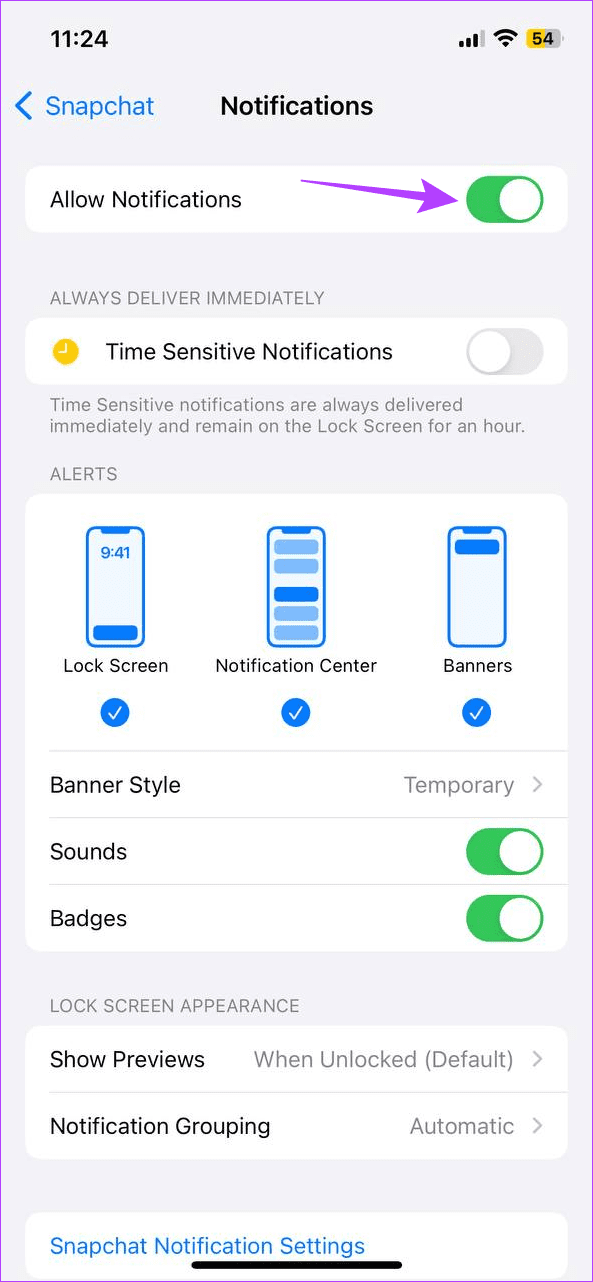
سيؤدي هذا إلى إيقاف جميع إشعارات Snapchat على جهازك المحمول. إذا كنت ترغب في تلقي إشعارات من Snapchat مرة أخرى، فاتبع الخطوات المذكورة أعلاه وقم بتشغيل مفتاح التبديل للسماح بالإشعارات على الجهاز ذي الصلة.
1. هل يؤدي تعطيل إشعارات الكتابة في Snapchat إلى إيقاف جميع الإشعارات الأخرى أيضًا؟
إذا قمت بإيقاف تشغيل جميع إشعارات Snapchat من تطبيق Snapchat أو من قائمة إعدادات جهازك، فسيتم تعطيلها. يمكنك إيقاف تشغيل الإشعارات من إعدادات المستخدم الفردية إذا كنت لا ترغب في حظر جميع إشعارات Snapchat.
2. هل يمكنك ضبط إشعارات الكتابة لإيقافها لفترة محددة؟
نظرًا لعدم وجود خيار داخل التطبيق لإيقاف تشغيل إشعارات الكتابة على Snapchat، فلا يمكنك ضبطها لتشغيلها أو إيقافها في وقت محدد. ومع ذلك، يمكنك تشغيل عدم الإزعاج على جهازك لحظر الإشعارات مؤقتًا. اضبطه للتشغيل وإيقاف التشغيل على فترات زمنية محددة باستخدام قائمة إعدادات DND.
3. هل يمكن للآخرين رؤية إشعار الكتابة عندما تتصل بالإنترنت على Snapchat؟
لن يعرض Snapchat إشعارًا بالكتابة إلا بمجرد بدء الكتابة في نافذة الدردشة. لذلك، لن يعرض Snapchat إشعارًا بالكتابة في كل مرة تكون فيها متصلاً بالإنترنت.
على الرغم من أن معظم إشعارات التطبيقات مفيدة، إلا أنه يمكنك الاستغناء عن بعضها. أحد الأمثلة على ذلك هو إشعار الكتابة على Snapchat. لذا، نأمل أن تساعدك هذه المقالة على فهم ماهيتها بشكل أفضل، وكيفية إيقاف تشغيلها على جهازك إذا لزم الأمر. يمكنك أيضًا مراجعة مقالتنا الأخرى لمعرفة آخر مرة كان فيها شخص ما نشطًا على Snapchat .
مع هاتف Galaxy S22، يمكنك بسهولة تمكين أو تعطيل التدوير التلقائي للشاشة لتحسين تجربة الاستخدام.
إذا كنت ترغب في معرفة ما الذي حذفته سابقًا أو الإجابة عن كيفية مشاهدة التغريدات المحذوفة على Twitter، فهذا الدليل مناسب لك. اقرأ المدونة لتجد إجابتك.
هل سئمت من جميع القنوات التي اشتركت فيها؟ تعرف على كيفية إلغاء الاشتراك في جميع قنوات اليوتيوب مرة واحدة بسهولة وفاعلية.
هل تواجه مشاكل في استقبال أو إرسال الرسائل النصية على هاتف Samsung Galaxy؟ إليك 5 طرق فعالة لإعادة ضبط إعدادات الرسائل على Samsung.
إذا بدأ جهاز Android الخاص بك في الشحن الاحتياطي تلقائيًا، اتبع هذه الخطوات الفعالة لتعطيل هذه الميزة وإصلاح المشكلة بسهولة.
تعرف على كيفية تغيير اللغة ونغمة الصوت في تطبيق Bixby Voice بسهولة، واكتشف خطوات بسيطة لتحسين تجربتك مع مساعد Samsung الصوتي الذكي.
تعلم كيفية دفق Zoom Meeting Live على Facebook Live و YouTube بشكل سهل وفعال. خطوات تفصيلية ومتطلبات أساسية لتتمكن من بث اجتماعاتك مباشرة.
هل تواجه مشكلة في إرفاق الملفات في Gmail؟ نوضح لك 8 حلول فعّالة لمساعدتك في حل هذه المشكلة وإرسال ملفاتك بسلاسة.
هل تريد العثور على شخص محدد على Telegram؟ فيما يلي 6 طرق سهلة يمكنك استخدامها للبحث عن الأشخاص على Telegram بسهولة ويسر.
استمتع بمشاهدة مقاطع فيديو YouTube بدون إعلانات مع هذه الطرق الفعالة.







